Guide D’implémentation et de Configuration Freshdesk
Freshdesk est une plateforme de support client basée sur le cloud qui aide les entreprises à gérer toutes les conversations clients en un seul endroit. Conçue pour la simplicité et l’évolutivité, elle offre des outils d’automatisation, de collaboration et d’auto-assistance qui optimisent les opérations de support et améliorent les délais de réponse. Freshdesk permet aux équipes de fournir un service plus rapide et personnalisé tout en gardant une visibilité complète sur tous les canaux.
Ce guide est destiné à toute personne configurant Freshdesk pour la première fois ou passant d’un support uniquement par email. Que vous soyez administrateur, agent ou responsable informatique, vous trouverez des instructions claires étape par étape pour vous aider à configurer, personnaliser et lancer votre service d’assistance en toute confiance.
1. Prise en main
Quelles données préparer avant de configurer Freshdesk?
Avant de configurer Freshdesk, organisez vos données et flux de travail existants, surtout si vous passez d’un support uniquement par email ou d’une autre plateforme d’assistance.
Commencez par la liste de base:
- Structure de l’équipe: Listez tous les agents, administrateurs et leurs types (agents de support, techniciens sur site, etc.). Définissez le rôle de chaque personne, les groupes et le niveau d’accès.
- Canaux de support: Identifiez les canaux de communication que vous allez connecter, principalement email, chat, téléphone, portails, widgets, Facebook ou WhatsApp.
- Politiques de niveau de service (SLA) : Définissez les délais de réponse et de résolution des tickets selon leur priorité (Faible, Moyenne, Élevée, Urgente).
- Flux de travail: Décrivez comment les tickets seront assignés, escaladés ou fermés. Identifiez quelles équipes traitent quels types de problèmes.
- Auto-assistance: Rassemblez les FAQ existantes, articles d’aide et guides de dépannage à télécharger dans votre portail Freshdesk Solutions.
- Applications et intégrations: Listez les systèmes CRM, applications de chat ou outils d’automatisation que vous prévoyez d’intégrer avec Freshdesk (par ex. Slack, Salesforce).
2. Configuration du compte
Comment créer un compte Freshdesk?
Vous pouvez créer votre compte Freshdesk en quelques étapes seulement.
- Allez sur la page Freshdesk du site Freshworks.
- Cliquez sur S’inscrire sur la page d’accueil.
- Remplissez vos informations de contact (nom, email, entreprise, etc.) et appuyez sur Essayer gratuitement. Vous pouvez également vous inscrire avec Gmail via Continuer avec Google.
- Freshdesk créera votre compte d’essai et enverra un email de vérification.
- Vérifiez votre email pour accéder à votre nouveau service d’assistance.
Comment configurer les paramètres du Helpdesk dans Freshdesk ?
Configurez votre service d’assistance pour qu’il corresponde à votre marque, votre langue et vos besoins en flux de travail :
1. Allez dans Admin > Compte > Paramètres du Helpdesk.
2. Passez en revue les options disponibles et configurez chacune selon vos besoins :
a) Nom du Helpdesk: Définissez le nom affiché dans l’en-tête et dans les notifications email aux clients. Vous recevez un nom par défaut lors de l’inscription, mais vous pouvez le modifier à tout moment.
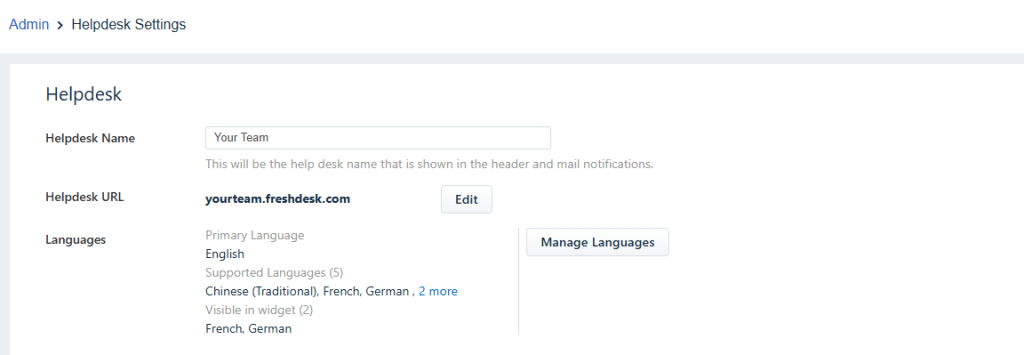
b) URL du Helpdesk: Il s’agit de l’URL que vos agents et clients utilisent pour accéder à Freshdesk.
- Cliquez sur Modifier pour la personnaliser selon votre marque.
- Une nouvelle fenêtre s’ouvre pour modifier l’adresse Freshdesk.
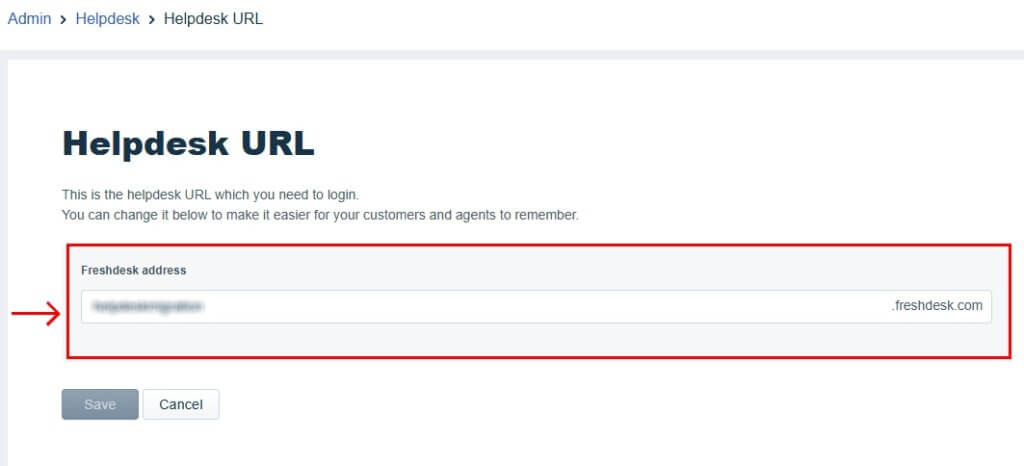
c) Langue: Sélectionnez les langues principale et secondaire pour l’interface de votre service d’assistance.
- Cliquez sur Gérer les langues et choisissez parmi la liste des langues supportées.
- Une fois ajoutées, vous pouvez gérer les traductions pour le widget d’aide, les champs de ticket, le portail client et la base de connaissances.
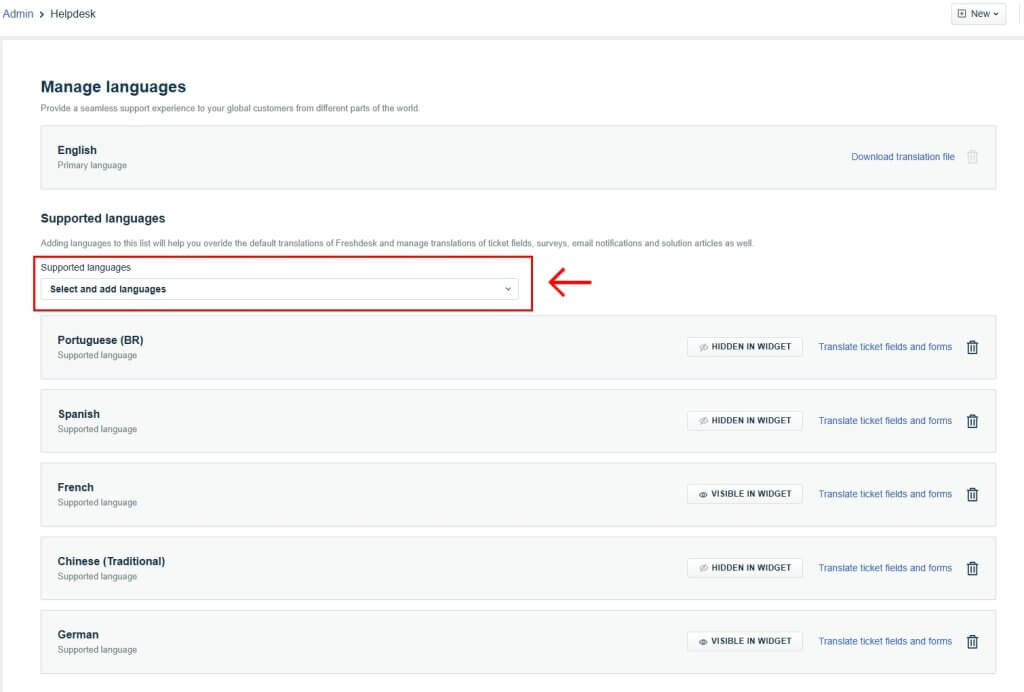
d) Format de date et fuseau horaire: Choisissez le format de date et le fuseau horaire pour votre compte.

e) ID du ticket suivant # : Définissez le numéro d’identification pour le prochain ticket entrant.
f) Tri des conversations : Décidez comment les tickets doivent être triés dans votre compte.
- Afficher les plus anciens en premier
- Afficher les plus récents en premier
g) Disposition de la vue des tickets: Choisissez une disposition par défaut pour la liste des tickets (Carte, Boîte de réception ou Tableau) ou laissez les agents sélectionner leur vue préférée.

h) Forums: Activez cette option pour permettre les forums utilisateurs si disponible sur votre plan, Pro ou supérieur.
i) Résumé du ticket: Ajoutez une section permettant aux agents de résumer les conversations des tickets.
j) Branding Freshdesk: Supprimez le branding Freshdesk des widgets et portails si vous êtes sur un plan payant.
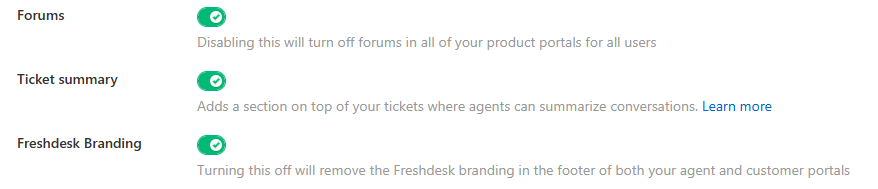
k) Branding du portail agent: Cliquez sur Modifier le branding pour mettre à jour les logos et les couleurs du portail pour vos agents.
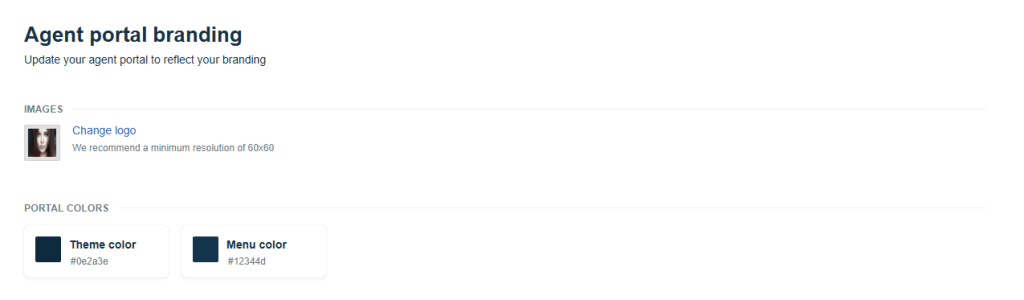
l) Portail client:
- Choisissez Modifier le portail pour personnaliser le nom du portail, l’URL et le thème afin de correspondre à votre marque.
- Parcourez les options pour Paramètres du portail, Gestion des sections et Apparence.
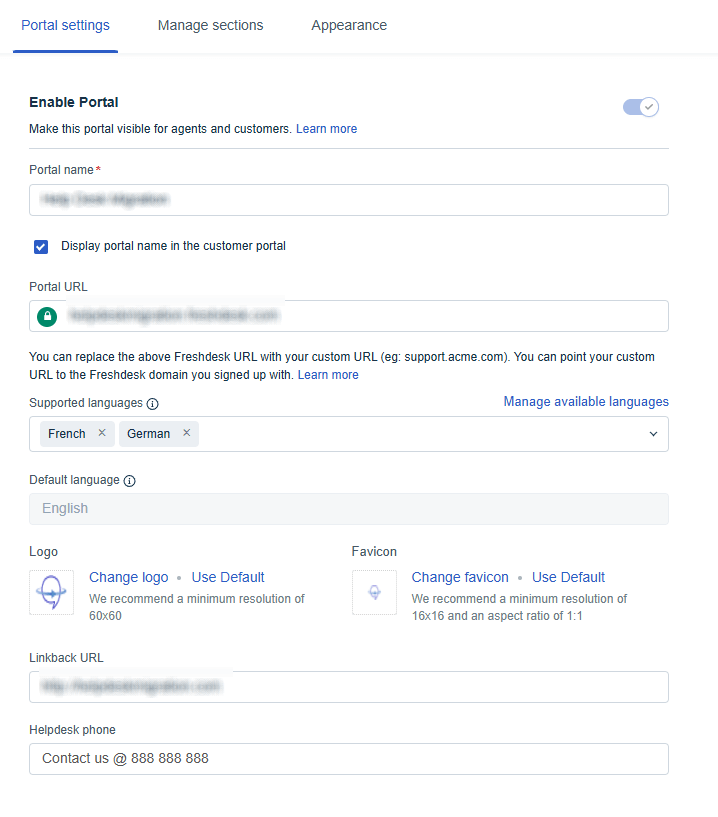
m) Support par chat: Activez le support par chat intégré pour que les agents puissent contacter l’assistance Freshdesk.
n) Masquer la date de première réponse: Basculez cette option pour masquer les délais de première réponse pour tous les agents.
o) Préférences de police du portail agent: Définissez la police et la taille par défaut et permettez aux agents de modifier les styles de police lors de la rédaction des messages.
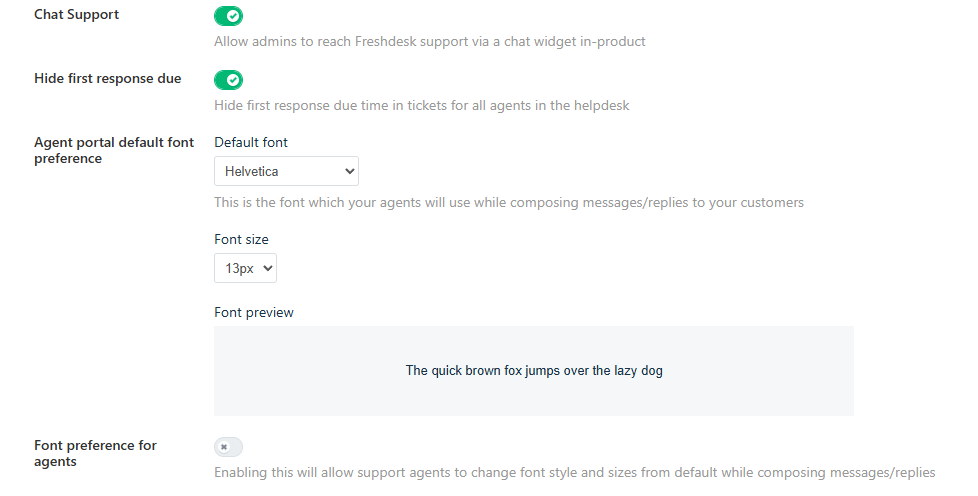
p) Restrictions du helpdesk: Contrôlez qui peut se connecter ou s’inscrire pour créer des tickets :
- Utilisateurs de n’importe quel domaine
- Utilisateurs provenant de domaines autorisés
3. Après avoir configuré toutes les options, cliquez sur Enregistrer pour appliquer vos modifications.
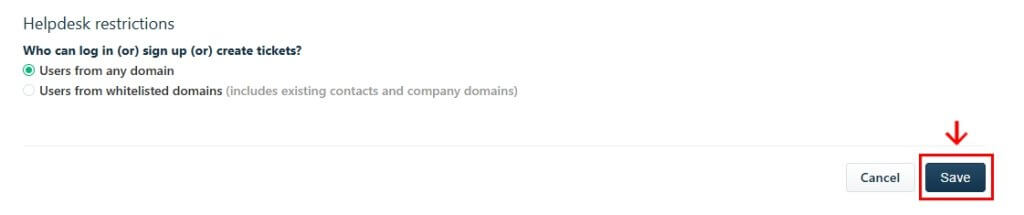
3. Gestion des utilisateurs
Comment ajouter, modifier ou supprimer des agents dans Freshdesk?
Les administrateurs et les rôles supérieurs peuvent ajouter, modifier, supprimer ou remplacer des agents. Suivez ces étapes pour gérer votre équipe:
- Décidez si l’agent se connectera à plein temps ou occasionnellement.
- Déterminez quelles actions l’agent doit effectuer (voir rôles et rôles personnalisés).
- Décidez quels tickets l’agent pourra consulter (tous les tickets, tickets de groupe ou tickets assignés).
- Assurez-vous qu’il y a des places disponibles.
Ajouter un agent:
1. Allez dans Admin > Équipe > Agents.
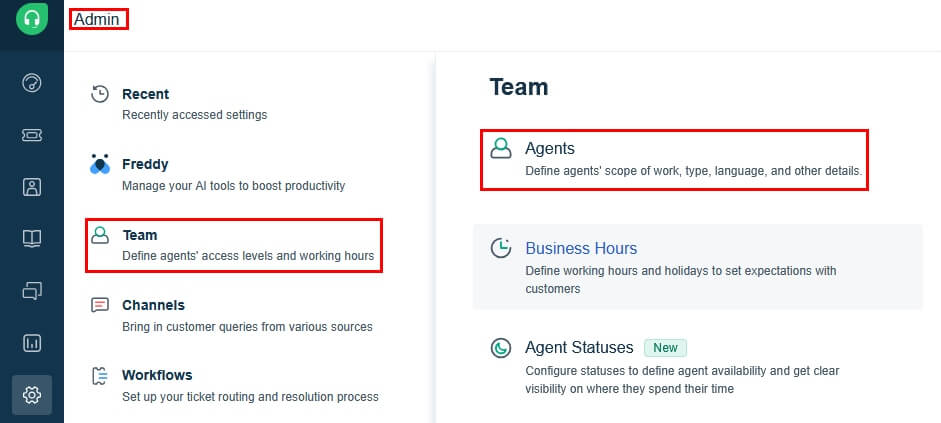
2. Cliquez sur Nouvel agent dans la barre supérieure.

3. Dans le menu déroulant Type d’agent, sélectionnez Agent de support ou Collaborateur. Si vous choisissez Agent de support, choisissez Plein temps ou Occasionnel.
4. Saisissez les détails de l’agent:
- Adresse e-mail (obligatoire)
- Importer une photo de profil
- Sélectionner le fuseau horaire et la langue
- Personnaliser la signature e-mail
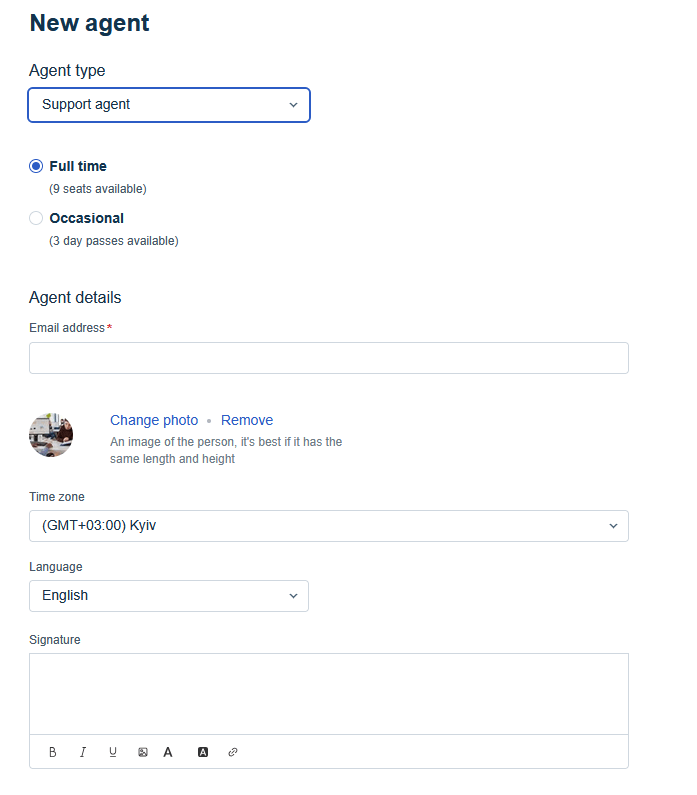
5. Sous Rôles, attribuez un ou plusieurs rôles (par défaut ou personnalisés).
6. Sous Périmètre de visibilité des tickets, sélectionnez:
- Tous les tickets – l’agent voit tous les tickets
- Tickets dans un groupe – l’agent voit uniquement les tickets assignés à ses groupes
- Tickets assignés – l’agent voit uniquement les tickets qui lui sont assignés
7. Sous Groupes, sélectionnez les groupes auxquels ajouter l’agent.
8. Cliquez sur Créer un agent.
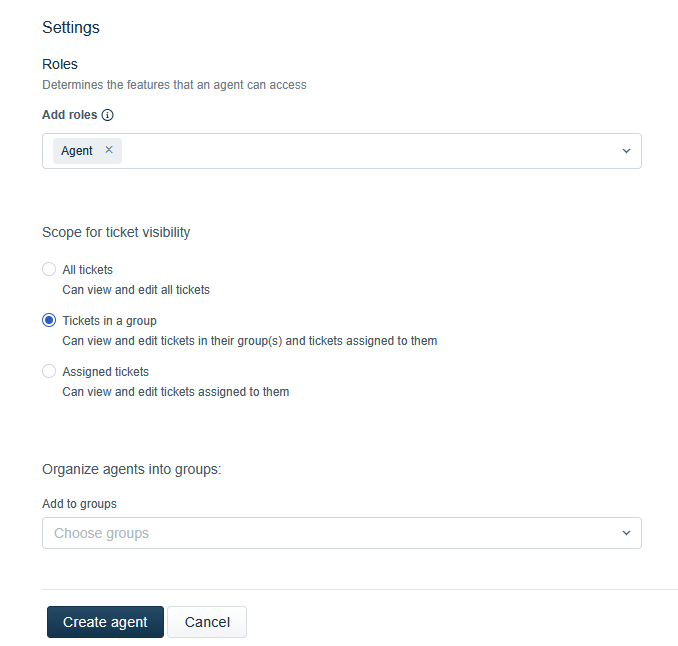
Modifier un agent:
- Allez dans Admin > Équipe > Agents.
- Trouvez l’agent dans la liste ou utilisez la barre de recherche.
- Cliquez sur l’icône Crayon à droite de sa ligne pour ouvrir la page Modifier l’agent.
- Mettez à jour les champs tels que le statut Plein temps / Occasionnel, les rôles, l’accès ou le périmètre.
- Cliquez sur Mettre à jour l’agent pour enregistrer les modifications.
- La modification en masse des agents n’est pas possible.
- Les administrateurs ne peuvent pas modifier les informations personnelles ou de contact d’un agent. L’agent doit les mettre à jour lui-même.
Comment puis-je attribuer des rôles aux agents ?
Vous pouvez attribuer des rôles de deux manières : depuis Rôles ou directement depuis la page de l’Agent.
Attribuer depuis Rôles:
- Allez dans Admin > Équipe > Rôles.
- Cliquez sur le nombre dans la colonne Agents assignés.
- Dans le champ Ajouter un agent, commencez à taper le nom de l’agent.
- Sélectionnez et Enregistrez.
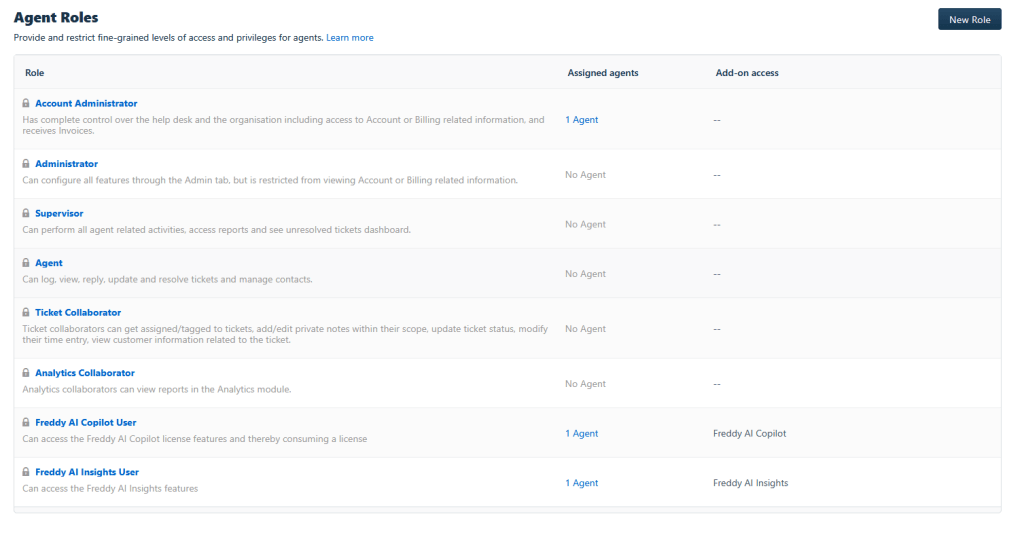
Attribuer depuis les paramètres de l’agent:
- Allez dans Admin > Équipe > Agents.
- Cliquez sur Nouvel agent ou modifiez un agent existant.
- Dans la section Rôles, ouvrez le menu déroulant.
- Sélectionnez les rôles et cliquez sur Enregistrer les rôles de l’agent.
Quels types de rôles sont disponibles dans Freshdesk?
Freshdesk comprend plusieurs rôles prédéfinis qui contrôlent l’accès et les actions des agents dans le helpdesk:
- Administrateur du compte: Accès complet à toutes les données du helpdesk et de facturation.
- Administrateur: Configure toutes les fonctionnalités sauf la facturation.
- Superviseur: Gère les agents et les rapports.
- Agent: Traite les tickets et la communication client.
- Collaborateur de ticket: Ajoute des notes privées et met à jour le statut des tickets.
- Collaborateur analytique: Consulte les rapports.
- Utilisateur Freddy AI Copilot: Utilise les fonctionnalités assistées par IA.
- Utilisateur Freddy AI Insights: Accède aux analyses de Freddy AI.
Comment définir l’accès d’un agent de manière supplémentaire dans Freshdesk?
Vous pouvez affiner l’accès et la gestion de la charge de travail des agents avec ces paramètres:
- Groupes: Organisez les agents en équipes et recevez des alertes pour les tickets non traités.
- Heures ouvrables: Définissez les horaires de travail et les jours fériés pour aligner les SLA.
- Compétences: Assignez automatiquement les tickets selon l’expertise des agents.
- Plages de travail des agents: Gérez les plannings des agents en un seul endroit.
- Statuts des agents: Suivez la disponibilité et l’activité des agents en temps réel.
4. Canaux de support
Comment configurer mon email de support dans Freshdesk?
Connecter votre email permet à Freshdesk de convertir automatiquement les messages clients en tickets de support.
Suivez ces étapes:
1. Dans le Centre d'administration Freshdesk, allez dans Canaux > Email.
2. Cliquez sur Connecter l’email de votre entreprise.
3. Choisissez l’une des quatre options:
- Email Freshdesk (ex.: support@votreentreprise.freshdesk.com), ou
- Email personnalisé / votre propre domaine (ex.: support@votreentreprise.com)
- Gmail (ex.: support@gmail.com)
- Microsoft Office 365 (ex.: support@contoso.onmicrosoft.com)
4. Enregistrez vos paramètres.
5. Envoyez un email test pour vérifier que les nouveaux messages créent automatiquement des tickets.
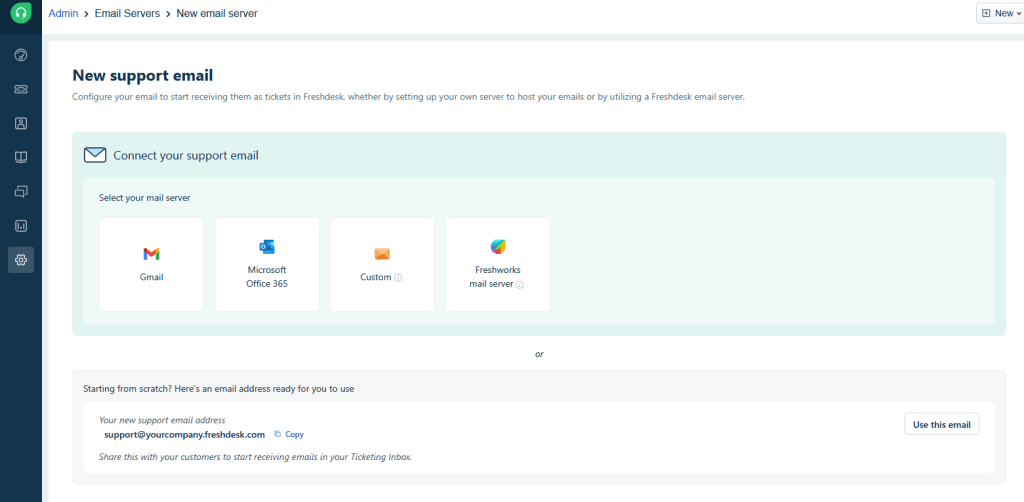
Comment configurer un serveur mail Freshworks?
1. Saisissez le nom de votre email de support et l’alias email (adresse de réponse).
2. Configurer l’email entrant:
- Copiez l’adresse de redirection Freshworks.
- Créez des règles de transfert dans votre boîte mail existante (ex.: Gmail).
3. Configurer l’email sortant: vous pouvez utiliser Freshworks ou connecter Gmail, Microsoft 365, ou un autre serveur.
4. Assignez à un Groupe (ex.: Facturation, Support) et liez à un produit si nécessaire.
5. Cliquez sur Enregistrer pour terminer la configuration.
Comment vérifier mon email de support ?
1. Allez dans Paramètres Admin > Canaux > Email et cliquez sur Vérifier à côté de votre adresse.
2. Configurez DKIM pour sécuriser votre domaine et éviter le spam.
3. Complétez la vérification de l’email et la configuration du transfert.
Comment configurer Freshchat comme chat?
Vous pouvez connecter Freshchat pour gérer les chats clients en temps réel directement dans Freshdesk.
Connecter Freshchat comme chat:
1. Connectez-vous en tant qu’Admin et allez dans Admin > Chat.
2. Trouvez votre compte Freshchat sur la page:
- Cliquez sur Inscription si vous n’avez pas de compte.
- Cliquez sur Connecter le compte pour lier un compte existant.
3. Configurez les paramètres de chat dans Freshchat selon vos besoins.
4. Mettez à jour la clé API si votre organisation change.
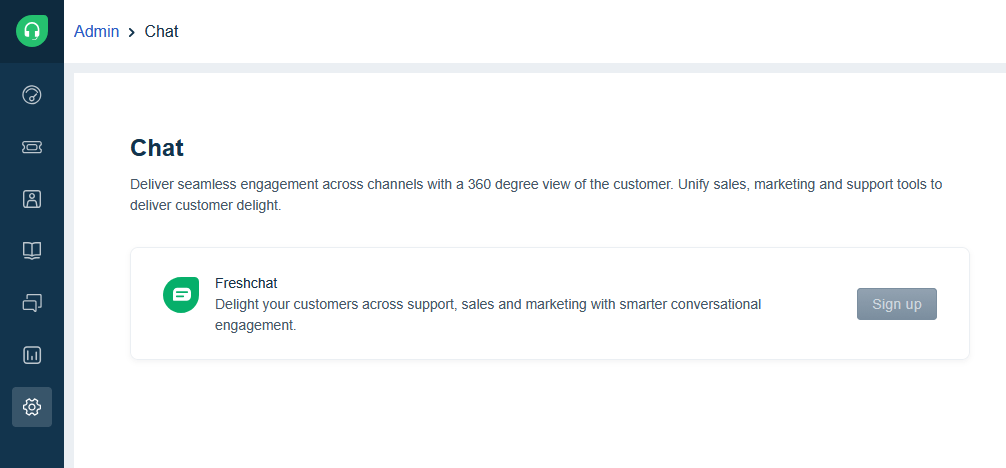
Déconnecter Freshchat:
1. Cliquez sur Déconnecter le compte dans le menu déroulant.
2. Après la déconnexion:
- Les champs CRM n’apparaissent plus sur les tickets Freshdesk.
- Les contacts existants restent, mais les nouveaux contacts ne seront pas synchronisés.
- Les conversations de chat ne peuvent pas être converties en tickets.
- Les articles importés de la base de connaissances restent ; les nouveaux n’apparaîtront pas.
- Les fonctionnalités Tâches et Gestion des Tâches deviennent indisponibles.
- L’intégration avec Freshsales utilise une configuration en un clic.
- Vous pouvez créer plusieurs widgets de chat et les héberger sur des sites web.
Comment ajouter un canal téléphonique à Freshdesk?
Vous pouvez intégrer le support téléphonique via Freshcaller pour gérer les appels clients directement dans Freshdesk.
1. Allez dans Admin > Canaux > Téléphone.
2. Cliquez sur Créer un compte Freshcaller.
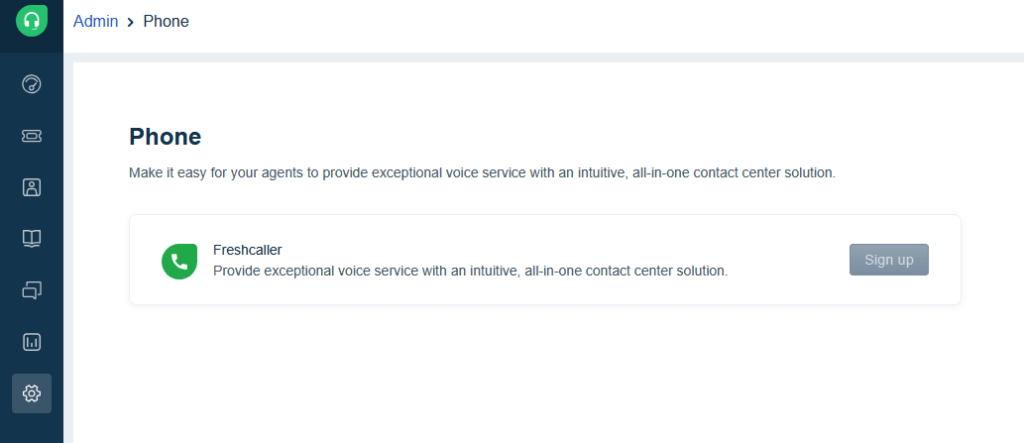
3. Appuyez sur Gérer les paramètres dans Freshcaller.
4. Configurez vos flux de travail du centre d'appels dans Freshcaller. Ces paramètres se synchronisent automatiquement avec le widget téléphonique de Freshdesk.
5. Ajoutez des agents à Freshcaller directement depuis Freshdesk en activant le toggle Agent Freshcaller.
- Assurez-vous de disposer de licences d’agents disponibles dans Freshcaller.
6. Commencez à prendre des appels et convertissez les enregistrements d'appels en tickets.
- Vous pouvez lier un compte Freshcaller existant en saisissant les identifiants de connexion ou en créer un nouveau.
Gestion de l’intégration:
- Désactivez temporairement l’intégration pour gérer uniquement les e-mails pendant les périodes de faible activité.
- Déconnectez et reconnectez Freshcaller pour recommencer ou lier un compte différent.
Comment configurer mon portail client?
Vous pouvez créer des portails supplémentaires pour adapter l'expérience en libre-service à chacun de vos produits.
Avant de commencer:
- Assurez-vous d’avoir créé un produit. Chaque portail doit être lié à un produit.
- Vous pouvez créer plusieurs produits et attribuer un portail à chacun.
- La gestion de portails multi-produits est disponible sur les plans Pro ou supérieurs.
Étapes pour créer un nouveau portail:
1. Connectez-vous en tant qu’Admin.
2. Allez dans Admin > Canaux > Portails > Nouveau Portail.
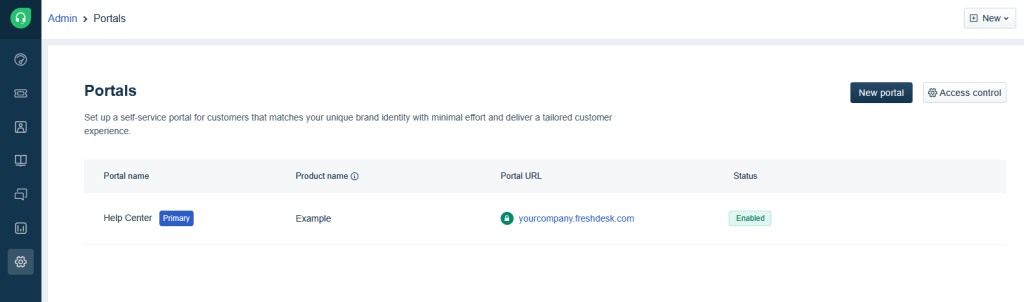
3. Remplissez le nom du portail, le nom du produit et l’adresse e-mail de support du produit.
4. Cliquez sur Démarrer la configuration pour ouvrir la page de configuration.
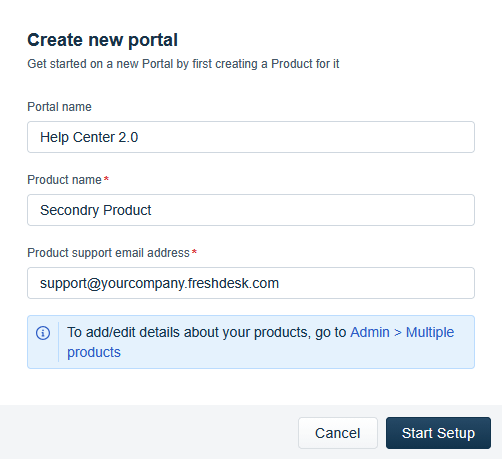
La configuration du portail comprend:
- Paramètres du portail: Personnalisez le nom du portail, l’URL, la langue principale, et plus encore.
- Gérer les sections: Organisez les sections du portail, définissez l’accès à la base de connaissances et à la communauté, et configurez les formulaires de tickets.
- Apparence: Ajustez les thèmes, couleurs et mise en page pour correspondre à votre marque.
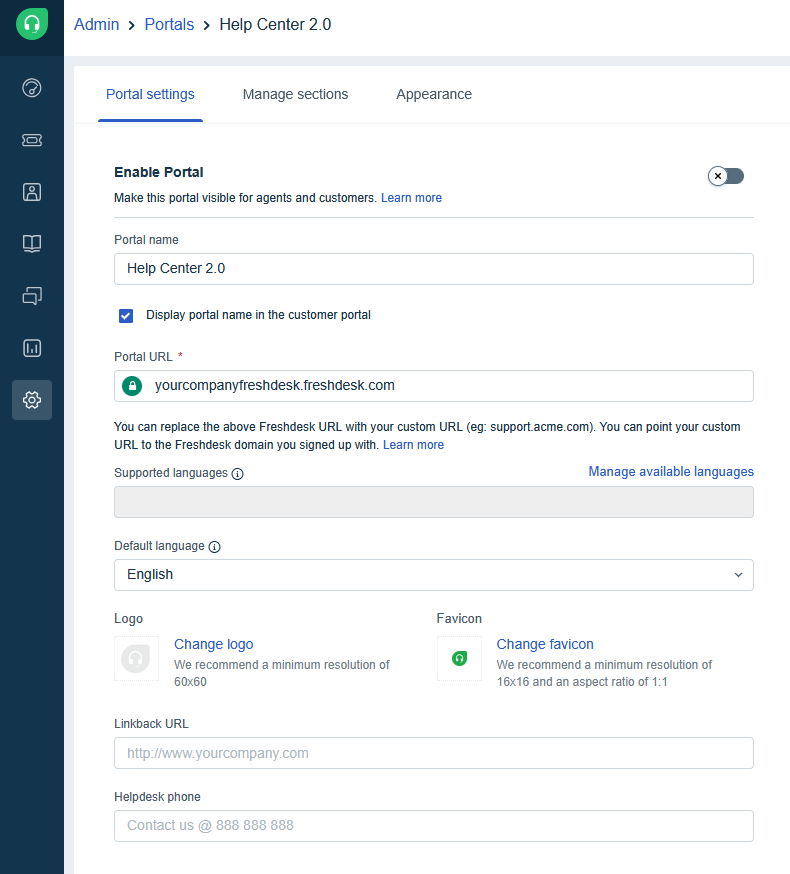
5. Gestion des tickets et des flux de travail
Comment créer des champs de ticket dans Freshdesk?
Freshdesk vous permet de créer des champs de ticket personnalisés pour capturer des informations spécifiques à votre entreprise.
Créer ou modifier des champs:
1. Allez dans Admin > Flux de travail > Champs de ticket.
2. Faites glisser un champ depuis le panneau de gauche dans le corps de la page pour créer un nouveau champ.
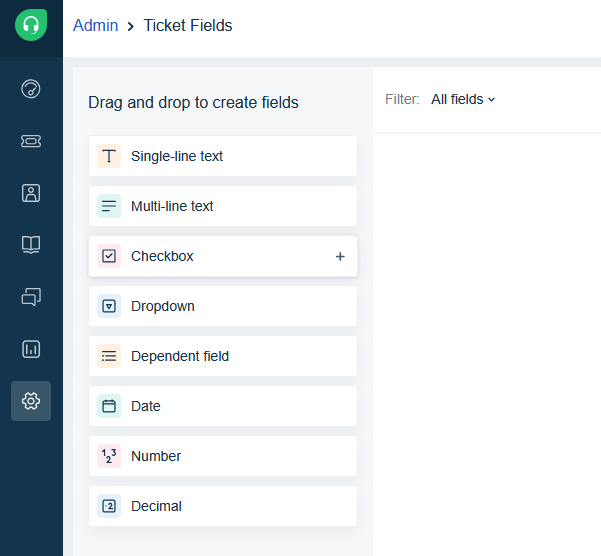
3. Configurez les propriétés du champ selon vos besoins et cliquez sur Enregistrer le champ.
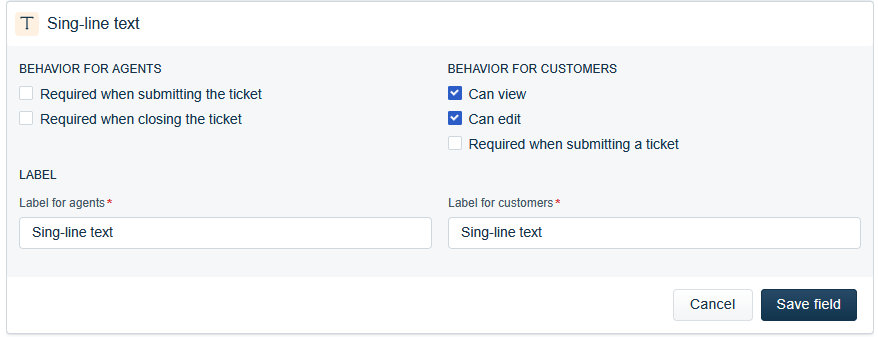
4. Pour modifier un champ, cliquez dessus dans le corps de la page, mettez à jour ses propriétés et cliquez sur Enregistrer le champ.
5. Réorganisez les champs en les faisant glisser dans l’ordre souhaité.
- Planifiez la structure de vos données avant d’ajouter des champs pour garder les tickets gérables.
- Utilisez des options standardisées (comme les menus déroulants) autant que possible.
- Mettez à jour les tickets avant de modifier ou de supprimer des choix dans les menus déroulants pour éviter toute perte de données.
- Les modifications des libellés de champs seront reflétées sur tous les tickets existants.
Comment configurer les politiques SLA dans Freshdesk?
Les politiques SLA aident à garantir que votre équipe répond aux tickets dans les délais convenus.
Guide pour configurer une politique SLA:
1. Allez dans Admin > Flux de travail > Politiques SLA.
2. Définissez les objectifs pour chaque priorité de ticket (Urgent, Élevée, Moyenne, Faible).
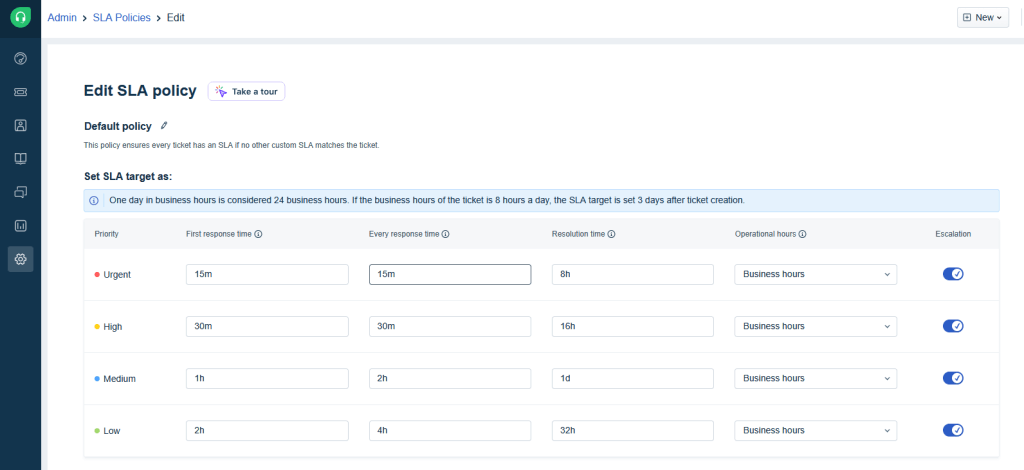
3. Choisissez de mesurer les minuteries SLA en heures ouvrées ou en heures calendaires.

4. Activez les Escalades pour déclencher des actions lorsque les niveaux de service ne sont pas respectés.

5. Cliquez sur Enregistrer pour appliquer votre politique SLA.
Activer les rappels et notifications
- Pour notifier les agents par email en cas de dépassement SLA ou de délais à venir, allez dans Admin > Flux de travail > Notifications par email et activez Rappel SLA prochaine réponse et Violation.
- Pour activer les notifications de bureau, cliquez sur l'icône en forme de cloche en haut à droite de l'écran, puis sélectionnez Paramètres et activez les notifications.
Comment créer des réponses prédéfinies?
Les réponses prédéfinies permettent à votre équipe de répondre plus rapidement avec des messages préécrits.
Pour en créer une:
1. Connectez-vous à votre compte Freshdesk.
2. Allez dans Admin > Productivité des agents > Réponses prédéfinies.
3. Cliquez sur Nouveau dossier, donnez-lui un nom et sélectionnez Créer.
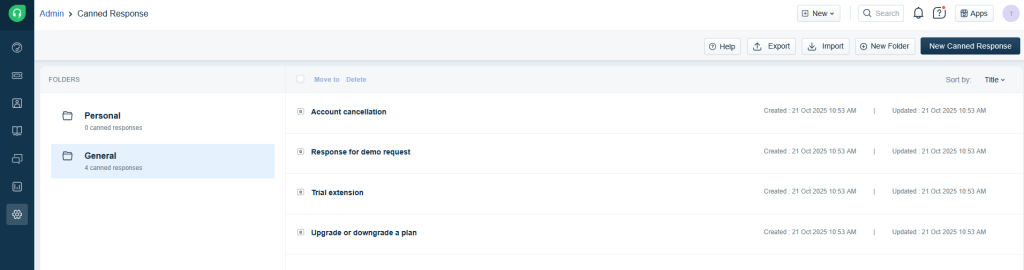
4. Dans le dossier, cliquez sur Nouvelle réponse prédéfinie.
5. Ajoutez un titre et un message.
- Utilisez l’icône plus verte pour insérer des espaces réservés (comme ID du ticket, Sujet ou Nom du demandeur).
6. Choisissez qui peut la voir:
- Moi uniquement – pour usage personnel.
- Tous les agents – partagé avec votre équipe.
- Agents d’un groupe – visible uniquement par les groupes sélectionnés.
7. Choisissez le dossier et cliquez sur Enregistrer.
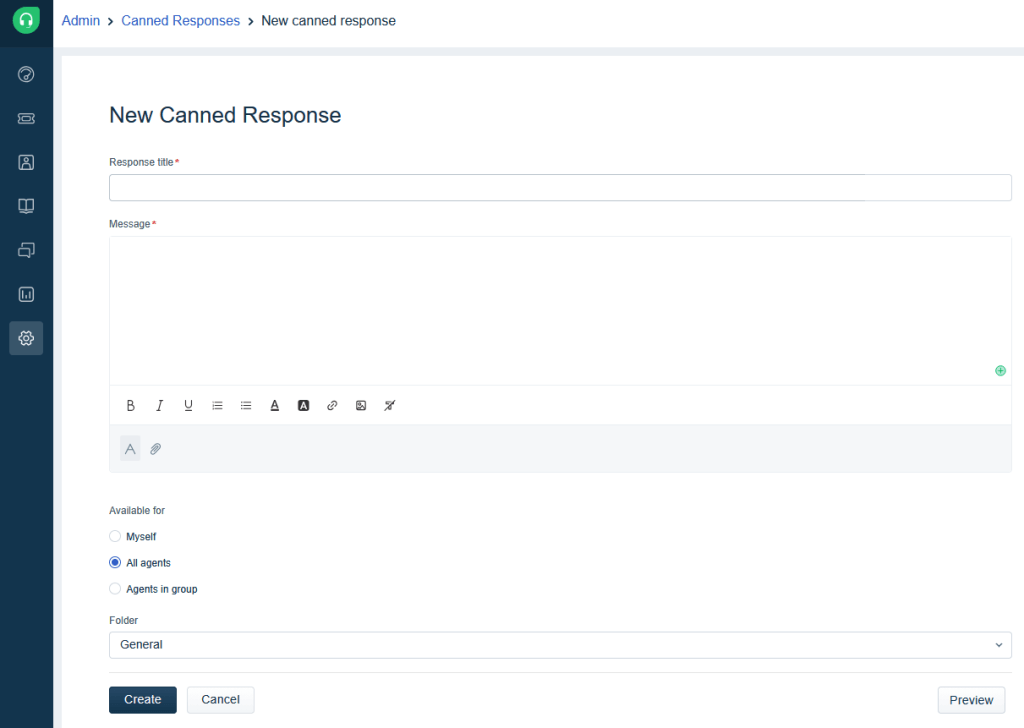
Pour organiser les réponses prédéfinies:
- Déplacez-les ou classez-les dans des dossiers pour un accès rapide.
Pour supprimer des réponses prédéfinies:
- Allez dans Admin > Productivité des agents > Réponses prédéfinies.
- Ouvrez un dossier, sélectionnez les réponses et cliquez sur Supprimer.
Comment ajouter des automatisations de scénario ?
Les automatisations de scénario permettent aux agents d'effectuer plusieurs actions sur un ticket en un seul clic — ce qui fait gagner du temps et garantit la cohérence.
Pour créer un scénario :
1. Allez dans Admin > Productivité des agents > Automatisations de scénario.
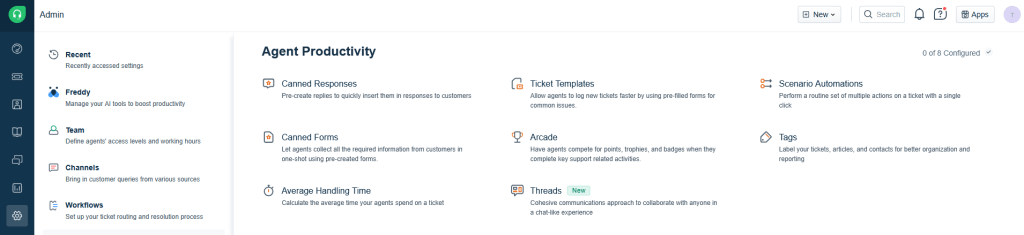
2. Cliquez sur Nouveau scénario.
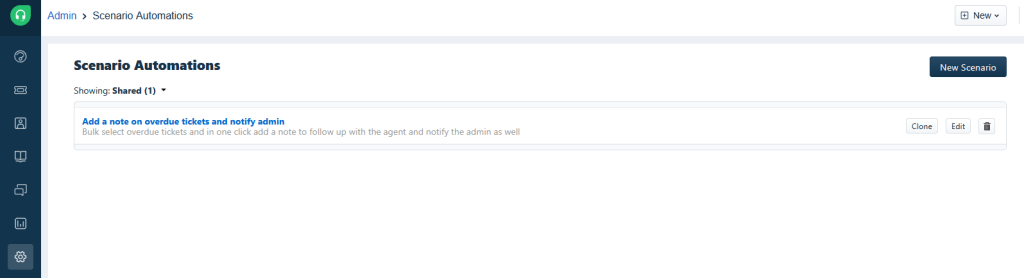
3. Ajoutez un nom et une description.
4. Sous Actions, définissez chaque étape dans l'ordre :
- Choisissez une tâche et sélectionnez l'action correspondante dans les menus déroulants.
- Par exemple, pour définir la priorité du ticket sur Élevée, sélectionnez Définir la priorité puis Élevée.
5. Choisissez qui peut utiliser le scénario : Moi uniquement, Tous les agents ou Groupes spécifiques.
6. Cliquez sur Enregistrer.
Vos scénarios apparaîtront sur la page Automatisations de scénario.
Passez la souris sur une entrée pour Cloner, Modifier ou Supprimer celle-ci.
6. Applications et intégrations
Comment puis-je intégrer d'autres produits Freshworks à mon Freshdesk?
Pour configurer Freshservice:
- Allez dans Admin > Opérations de support > Freshservice.
- Connectez un compte existant ou créez-en un nouveau.
- Entrez votre domaine Freshservice et la clé API. Répétez depuis Freshservice pour lier Freshdesk.
- Définissez la visibilité des agents : toutes les conversations ou uniquement les notes publiques.
- Créez des règles d'automatisation pour générer des tickets Freshservice en fonction des conditions de Freshdesk.
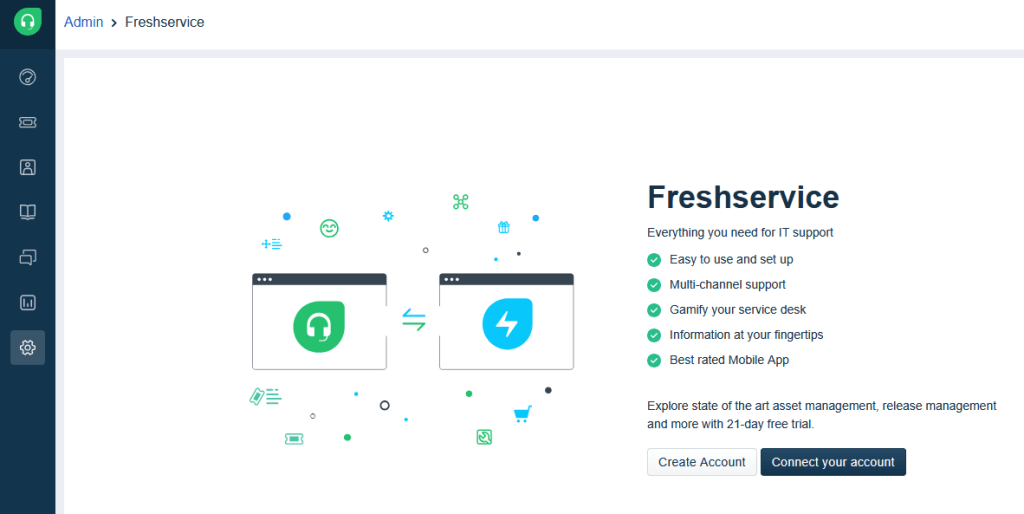
Pour intégrer la suite Freshsales:
- Récupérez votre clé API Freshsales (Profil > Paramètres > API).
- Allez dans Admin > Opérations de support > Suite Freshsales dans Freshdesk.
- Connectez-vous avec votre compte Freshsales et saisissez la clé API.
- Sélectionnez les champs à afficher pour Contacts, Prospects, Affaires et Comptes (jusqu'à 10 chacun).
- Cliquez sur Mettre à jour pour terminer la configuration.
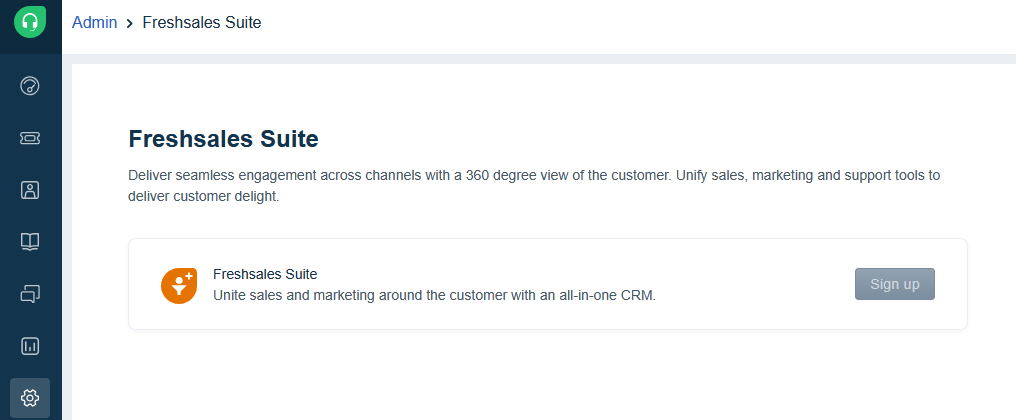
Comment connecter des applications depuis le Freshworks Marketplace?
Freshdesk vous permet d'étendre les fonctionnalités de votre helpdesk en installant des applications depuis le Freshworks Marketplace.
Suivez ces étapes pour connecter une application:
- Connectez-vous à votre compte Freshdesk en tant qu'administrateur.
- Allez dans Admin > Opérations de support > Applications > Obtenir plus d'applications.
- Parcourez ou recherchez l'application que vous souhaitez installer. Utilisez les filtres pour affiner les résultats par catégorie.
- Cliquez sur l'application pour voir les détails, y compris les fonctionnalités, captures d'écran et comment elle s'intègre à votre helpdesk.
- Cliquez sur Installer, saisissez les identifiants requis et terminez l'installation.
7. Tests et lancement
Comment tester que tout fonctionne correctement?
Créez des tickets d'exemple dans Freshdesk. Vérifiez que:
- Les déclencheurs et les automatisations fonctionnent correctement.
- Les formulaires de tickets s'affichent comme prévu.
- Les notifications par email sont envoyées et reçues correctement.
- Les canaux de support (email, chat, téléphone) créent des tickets.
Comment préparer mon équipe pour le lancement?
Formez les agents sur les workflows de Freshdesk, la gestion des tickets et le portail en libre-service. Passez en revue:
- Les rôles, permissions et responsabilités.
- Les politiques SLA et les processus d'escalade.
- Les bonnes pratiques pour gérer les tickets et collaborer.
Comment utiliser un Sandbox pour tester Freshdesk avant le lancement?
Vous pouvez créer un compte Sandbox pour tester les fonctionnalités, workflows et configurations en toute sécurité avant de les appliquer à votre compte Freshdesk en production.
Pour configurer votre Sandbox:
1. Allez dans Admin > Support Operations > Sandbox.
2. Cliquez sur Build Sandbox pour créer une réplique de votre configuration actuelle.
3. Cliquez sur Go to Sandbox pour commencer les tests. Une bannière en haut indique si vous êtes dans le Sandbox ou sur le compte en production.
Pour synchroniser les modifications sur votre compte Freshdesk en production :
- Après les tests, allez dans Admin > Support Operations > Sandbox sur votre compte en production.
- Cliquez sur Review changes et sync.
- Le Sandbox récupérera vos modifications testées et les appliquera à votre compte Freshdesk.
8. Troubleshooting
Pourquoi ne puis-je pas ajouter un agent dans Freshdesk?
Vous pouvez voir une erreur si l’email que vous essayez d’ajouter figure déjà dans vos contacts.
Suivez ces étapes pour résoudre le problème:
- Si vous voyez « Email has already been taken. View User », cliquez sur View User.
- Vous serez redirigé vers la page Contact Profile.
- Cliquez sur Convert to Agent.
- Dans la fenêtre, sélectionnez le type d’agent (par ex., Collaborator, Admin ou Agent).
- Cliquez sur Convert pour ajouter l’utilisateur comme agent.
Que faire si mes emails de support ne se convertissent pas en tickets?
Si les tickets n’apparaissent pas dans Freshdesk:
- Activez le transfert d’emails dans les paramètres de votre boîte mail.
- Vérifiez que l’adresse de transfert Freshworks correspond à celle dans votre Admin Center.
- Assurez-vous que vos enregistrements DKIM et SPF sont configurés correctement.
- Envoyez un email test et consultez les Email Logs pour détecter toute erreur de livraison.
Pourquoi ne puis-je pas connecter mon Freshchat?
Vérifiez ces causes courantes:
- Visibilité du compte: Assurez-vous que Freshchat apparaît dans la liste des intégrations. Les comptes doivent appartenir à la même organisation.
- Inscription vs. connexion: Cliquez sur Sign Up pour créer un nouveau compte ou Connect pour vous connecter à un compte existant.
- Clé API: Mettez à jour l’autorisation si votre clé API a changé.
- Intégration Freshsales: Utilisez la connexion en un clic pour les comptes Freshchat liés.
- Widgets: Vérifiez que les widgets sont assignés à la bonne marque ou site web.
Comment réinitialiser le mot de passe d’un agent?
Allez dans Admin > Team > Agents, sélectionnez l’agent, puis cliquez sur Send Activation Email (ou Reset Password si disponible). L’agent doit utiliser l’email pour définir son mot de passe.